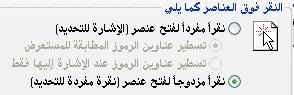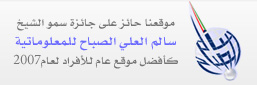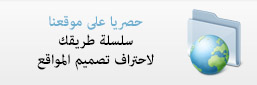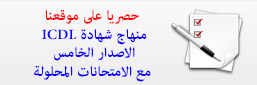تحديد كيفية عمل المجلد و كيفية إظهار محتوياتها أي يمكن عمل ما يلي:
1. إظهار الارتباطات التشعبية بمهام عامة، أو بمواقع التخزين الأخرى، أو لمعلومات الملف المفصلّة.
2. فتح كل نافذة بإطارها الخاص
3. فتح العناصر بواسطة النقر لمرة واحدة أو النقر المزدوج.\
لفتح خيارات المجلد نتبع ما يلي:
1. من نافذة لوحة التحكم نختار خيارات المجلد.
2. من أي نافذة مفتوحة نفتح قائمة أدوات ثم نختار منها خيارات المجلد.
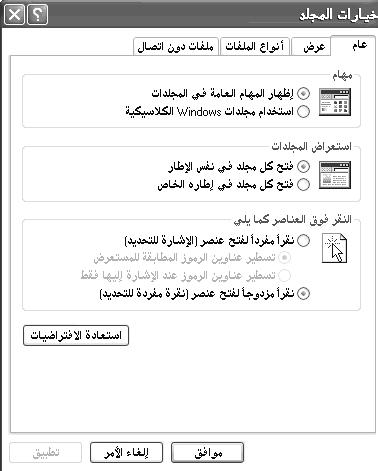
إظهار الارتباطات بمهام عامة في المجلدات
1. افتح خيارات المجلد في لوحة التحكم.
2. في التبويب عام، ضمن مهام، انقر فوق إظهار المهام العامة في المجلدات.

فتح كل مجلد في نفس الإطار
1. افتح خيارات المجلد في لوحة التحكم.
2. في التبويب عام، تحت استعراض المجلدات، انقر فوق فتح كل مجلد في نفس الإطار.
تغيير عدد نقرات الماوس المطلوبة لفتح العناصر
1. افتح خيارات المجلد في لوحة التحكم.
2. في التبويب عام (ضمن النقر فوق العناصر كما يلي) انقر فوق الخيار المطلوب.
* نقراً مفرداً لفتح العنصر.
* نقراً مزدوجاً لفتح العنصر.
إذا تم النقر فوق نقراً مفرداً لفتح عنصر (الإشارة للتحديد)، يمكن أيضاً تحديد متى تكون عناوين الرموز مسطّرة.
خصائص الملفات:
تملك الملفات والمجلدات أوراق خصائص، تعرض معلومات مثل الحجم، والموقع، وتاريخ إنشاء الملف أو المجلد. عند عرض خصائص ملف أو مجلد، يمكنك أيضاً الحصول على معلومات حول:
* سمات ملف أو مجلد (مخفي – للقراءة فقط – أرشفة).
* نوع الملف.
* اسم البرنامج الذي يفتح الملف.
* عدد الملفات والمجلدات الفرعية الموجودة ضمن المجلد.
* آخر وقت تم فيه تعديل الملف أو الوصول إليه.
لفتح صندوق حوار خصائص الملفات:
1. انقر فوق الملف أو المجلد الذي يحتوي على الخصائص التي تريد تغييرها.
2. في القائمة ملف, انقر فوق خصائص.
أو
1. انقر بزر ماوس اليمين على الملف أو المجلد الذي تريد.
2. من القائمة الفرعية التي تظهر اختر الأمر خصائص.
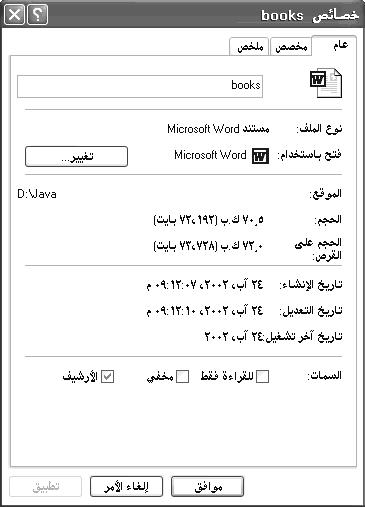
لإخفاء ملف أو مجلد:
1. نفتح صندوق حوار خصائص الملف أو المجلد المطلوب.
2. نختار أمر مخفي من صندوق الخصائص.
* تظهر الملفات والمجلدات المخفية بشكل باهت للدلالة على أنها ليست عناصر نموذجية. عادة، تكون الملفات المخفية عبارة عن برامج وملفات نظام يجب ألا يتم حذفها أو تغييرها.
إظهار الملفات والمجلدات المخفية
1. افتح خيارات المجلد في لوحة التحكم.
2. في التبويب عرض، ضمن الملفات والمجلدات المخفية، انقر فوق إظهار الملفات والمجلدات المخفية.
مستكشف Windows
يعرض مستكشف Windows البنية الهرمية للملفات، والمجلدات، ومحركات الأقراص الموجودة على الكمبيوتر. ويُظهر أيضاً أية محركات أقراص شبكة تم تعيين أحرف محركات أقراص على الكمبيوتر إليها. باستخدام مستكشف Windows، يمكن نسخ الملفات والمجلدات، ونقلها، وإعادة تسميتها، والبحث عنها. على سبيل المثال، يمكن فتح مجلد يحتوي على ملف ترغب بنسخه أو نقله، ثم سحب الملف إلى مجلد أو محرك أقراص آخر.
هناك أماكن أخرى في Windows حيث يمكن عرض الملفات والمجلدات والعمل ضمنها. "المستندات" هو مكان مناسب لتخزين المستندات, و الرسومات, وأية ملفات أخرى تريد الوصول إليها بسرعة. يمكن أيضاً عرض "مواضع شبكة الاتصال"، التي تسرد أجهزة الكمبيوتر الأخرى المتصلة بشبكة الاتصال المحلية (LAN). عند حذف الملفات أو المجلدات من القرص الثابت، يضعها Windows في سلة المحذوفات، حيث يمكن استردادها، إلى أن يتم إفراغ سلة المحذوفات. الملفات والمجلدات المحذوفة من قرص مرن أو من محرك أقراص الشبكة تحذف بشكل دائم ولا ترسل إلى سلة المحذوفات.
لفتح "مستكشف Windows":
1. انقر فوق ابدأ، وأشر إلى كافة البرامج، وأشر إلى البرامج الملحقة، ومن ثم انقر فوق مستكشف Windows.
2. أو نضغط بزر ماوس اليمين على أي مجلد أو محرك أقراص فيتم فتح نافذة مستكشف ويندوز.
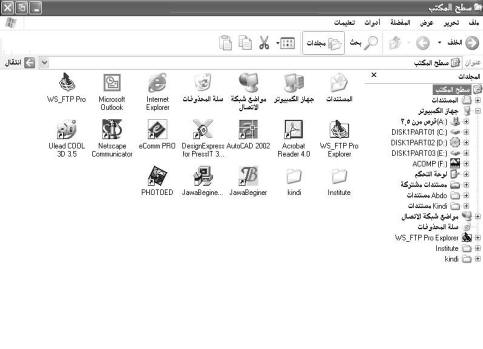
هذه الدورة من موقع : عبد اللطيف طراقجي
http://www.abd-ta.com